3 načina za promjenu Bitrate u MP3 datoteke
Želite promijeniti bitrate na vašim MP3 datotekama? To može biti korisno ako trebate smanjiti veličinu vaših MP3 datoteka, na primjer. MP3 datoteka s 320 kbps, najveća dopuštena brzina za MP3 datoteke, može se smanjiti na 192 kbps kako bi se značajno smanjila veličina MP3 datoteke.
Bilo bi gubitka kvalitete, ali razlika bi bila zanemariva za većinu slušatelja korištenjem standardnih zvučnika ili slušalica. Ako ste audiofil, onda osim što imate skupu audio opremu, vjerojatno nikada nećete koristiti MP3 format.
Najvjerojatnije ćete koristiti komprimirani ili nekomprimirani format bez gubitaka kao što je PCM Audio, WAV, AIFF, FLAC, ALAC ili APE. Nekomprimirana PCM audio datoteka je oko 10 puta veća od MP3 datoteke MP3 kvalitete.
MP3 format je format gubitka, što znači da je kvaliteta zvuka žrtvovana kako bi se zadržala relativno mala veličina datoteka. Gotovo svaki site će vam reći da nikada ne smijete konvertirati audio format bez gubitaka u MP3 format ako niste u redu s gubitkom kvalitete zvuka.

To je istina gotovo cijelo vrijeme. Jedino što može imati smisla je ako imate audio datoteku niže bitrate u visokokvalitetnom formatu kao što je WAV. Na primjer, možda ima smisla pretvoriti 96 kbps WAV datoteku u MP3, ali samo ako odaberete bitrate od 192 kbps ili više. Veća brzina prijenosa u MP3 datoteci omogućit će da zadrži istu kvalitetu kao i WAV datoteka, iako je to niža brzina prijenosa.
Druga stvar koju ćete pročitati je da nikada ne trebate konvertirati niži bitrate stream u viši bitrate stream i nadati se da će zvučati bolje. Ne možete dobiti kvalitetu povećanjem brzine prijenosa. To je točno. Vi ćete zapravo smanjiti kvalitetu vaše MP3 datoteke ako pokušate pretvoriti bitrate.
Ako želite višu bitrate MP3 nego što trenutno imate, morate se vratiti na izvor (CD, itd.) I izvaditi taj zvuk pri punoj kvaliteti. Tada možete pretvoriti tu datoteku u višu bitrate MP3 datoteku.
Posljednje što biste trebali znati je da nije preporučljivo pretvarati između izgubljenih formata jer ćete nastaviti s gubitkom kvalitete. U redu je, međutim, pretvoriti između formata bez gubitaka kako se kvaliteta zadržava.
Sada kada ste razumjeli neke od osnova za najbolje načine pretvaranja audio datoteka u različite bitrate, razgovarajmo o programima koji nam mogu pomoći. Imajte na umu da sam provjerio sve ove programe na VirusTotal kako bi bili sigurni da su 100% čisti.
MP3 modifikator kvalitete
MP3 Quality Modifier je mali besplatni program za Windows koji je jednostavan za korištenje i radi jako dobro. Također ne sadrži nikakve zlonamjerne programe ili beskorisne ponude prilikom instalacije.
Što mi se sviđa u ovom programu je da to ni ne zahtijeva bilo koju instalaciju, možete samo pokrenuti ga otvaranjem EXE datoteku. Prilikom pokretanja, to vam daje mali prozor dobrodošlice i objašnjava kako koristiti program, što je lijepo.

Da biste započeli, samo kliknite na Dodaj datoteke ili Dodaj mapu gumba na vrhu. Ovaj program radi samo s MP3 datotekama, tako da ako želite pretvoriti WAV ili FLAC datoteku u MP3, pogledajte više dolje navedenih programa.

Prema zadanim postavkama odabire bitrate od 130 kbps, što je približno srednje kvalitete. Također popisuje veličinu, bitrate, modus i frekvenciju uzorka za MP3 datoteke koje ste dodali. Kao što je spomenuto, ovaj program ima smisla ako pretvarate iz viših u niži bitrate.
Također možete kliknuti na Presets i odabrati različite opcije Najbolja kvaliteta, Visoka kvaliteta, prenosiv, itd.

AmoK MP3 redekoder
Još jedan besplatni enkoder koji možete koristiti je AmoK MP3 ReEncoder, koji može uzeti MP3, FLAC ili WAV kao ulaze. Također možete pokrenuti ovaj program tako da samo dvaput kliknete na EXE datoteku.
Kada ga pokrenete, morate preuzeti LAME enkoder, što je zasebno preuzimanje. Najnoviju verziju, 3.95.5, možete preuzeti s RareWares stranice.
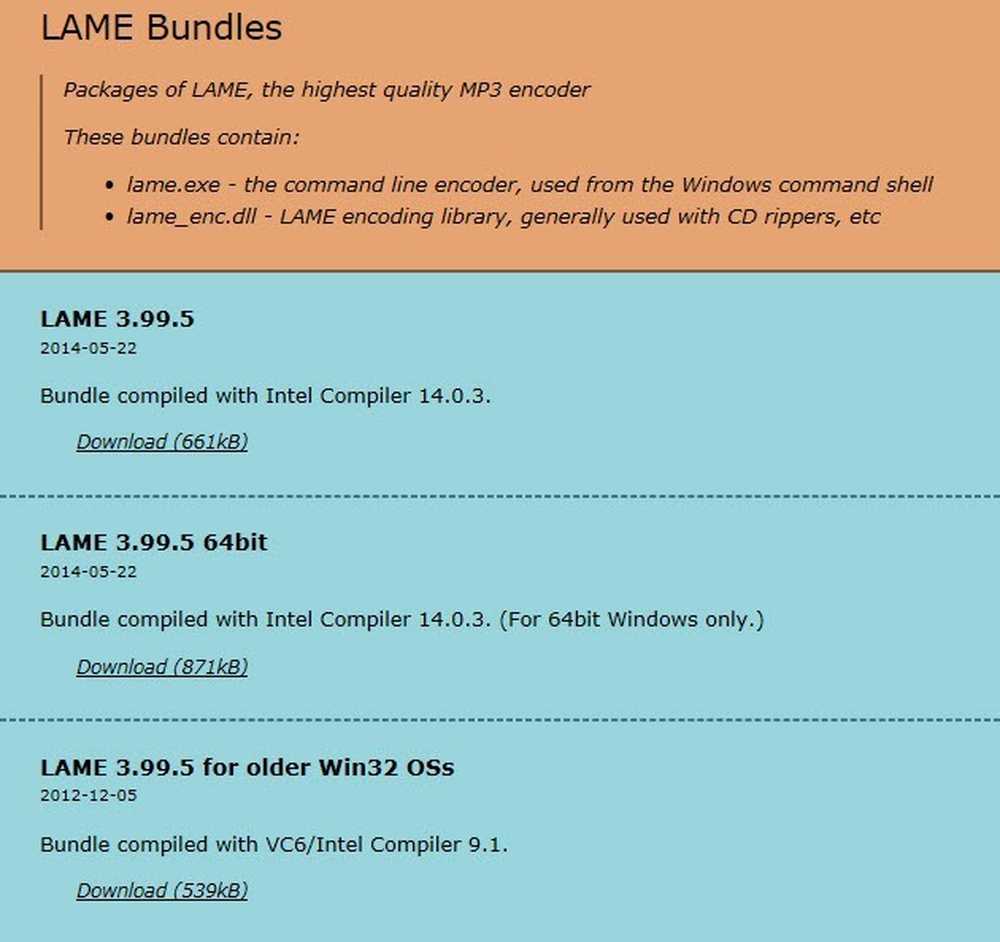
Imajte na umu da postoji nekoliko opcija. Prvi je za 32-bitni Windows, drugi je za 64-bitni, itd. Ako trebate pretvoriti FLAC datoteke, trebate preuzeti 4. onu koja kaže da podržava FLAC i OGG ulaznu podršku..
Kada preuzmete i raspakirate datoteke, idite na program ReEncoder i kliknite na Datoteka i onda Opcije.
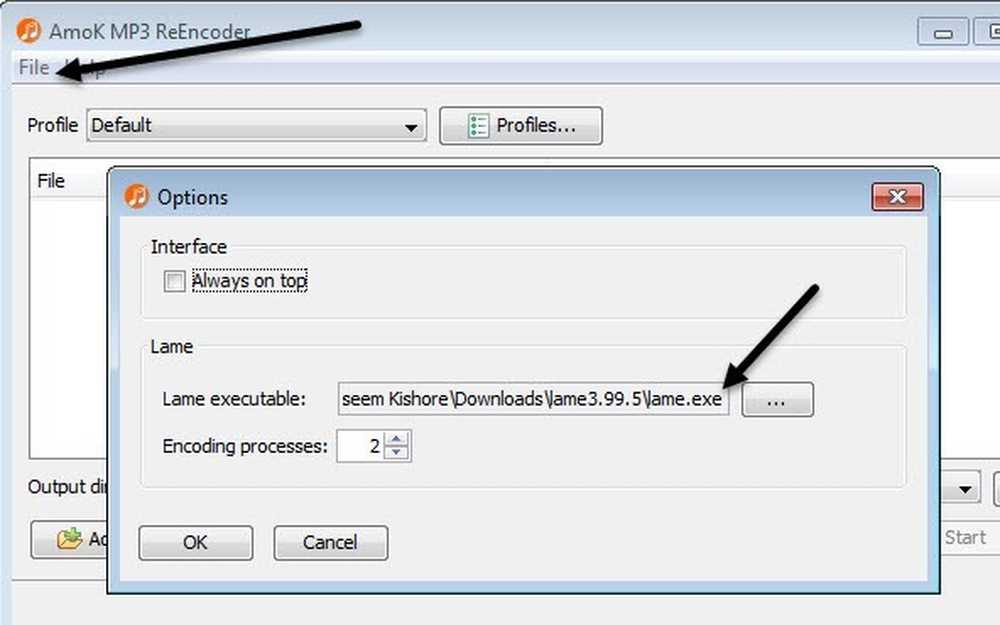
U odjeljku Lame kliknite na malu kutiju s tri točke, a zatim idite do mjesta lame.exe datoteku koju ste upravo preuzeli. Kliknite U redu, a zatim odaberite i Izlazni direktorij.
Zadani profil imat će bitrate od 192 kbps, ali možete kliknuti profili i stvorite novi profil.
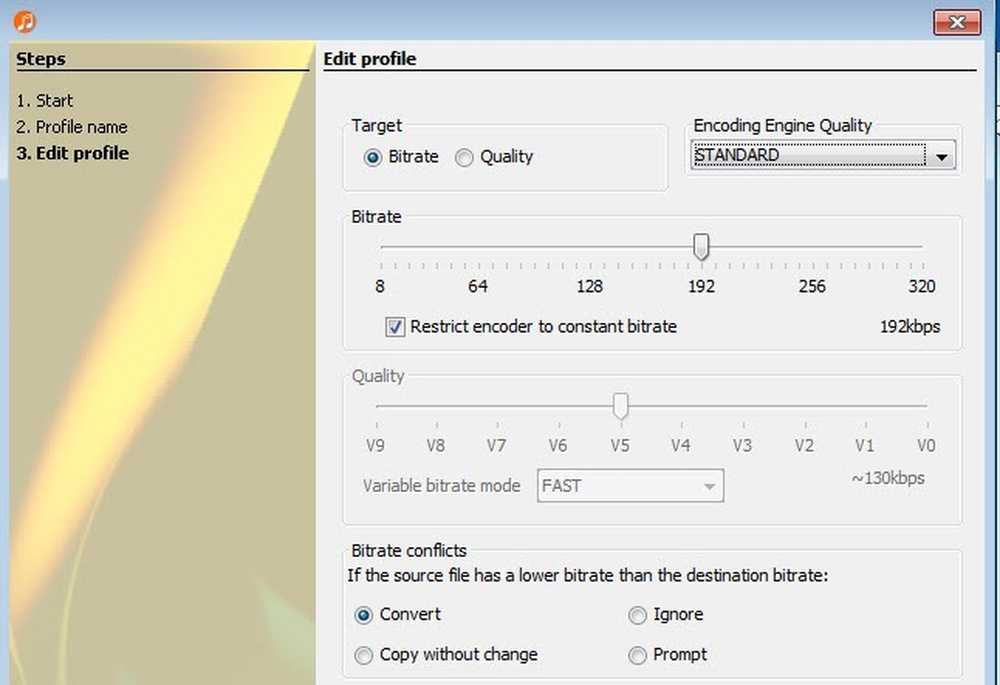
Nakon toga možete odabrati Brzina i podesiti pomoću klizača. Kada odaberete postavke, kliknite gumb Dodaj datoteke ili Dodaj mapu gumb za dodavanje audio datoteka.

Kliknite gumb Početak pojavit će se gumb i malo trake napretka i prozor koji će vam pokazati koliko će trajati.

Jedini problem s ovim programom bio je da ga nisam uspio pretvoriti u WAV datoteku u MP3 datoteku. Iz bilo kojeg razloga, jednostavno nije učinio ništa kad sam odabrao WAV datoteku. Možda sam ga konfigurirao na pogrešan način, ali ako trebate pretvoriti iz WAV-a u MP3, pogledajte posljednji program u nastavku, koji je radio.
Fre: ac - besplatni audio konverter
Fre: ac je još jedan open source projekt koji ima najviše mogućnosti za pretvaranje audio formata. Uključuje nekoliko kodera prema zadanim postavkama, tako da ne morate ići i preuzeti zasebne datoteke za WAV, FLAC, itd.
Nakon što ga instalirate i pokrenete, kliknite na Datoteka, zatim Dodati i onda Dodaj datoteke.
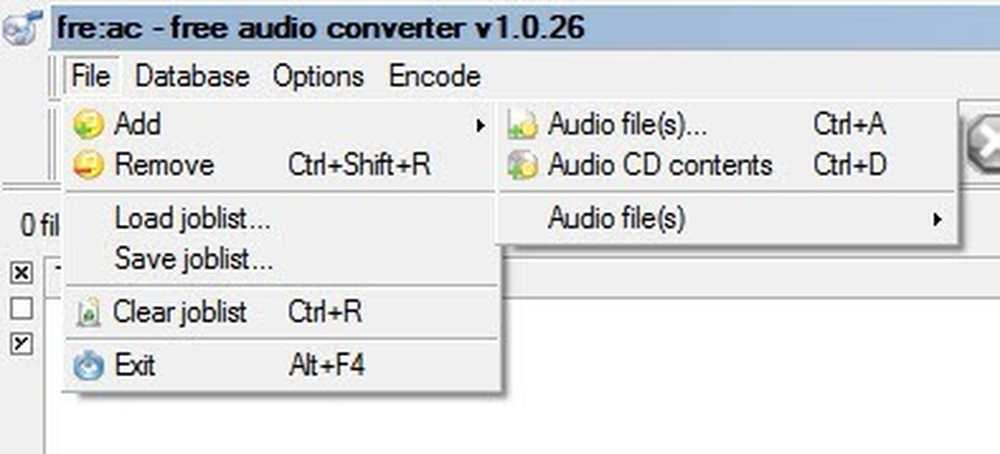
Zatim kliknite Opcije i kliknite na Opće postavke.

Ovdje je glavna postavka koder. Prema zadanim postavkama to je LAME MP3 koder, koje možete koristiti za pretvaranje drugih audio formata u MP3 format. Međutim, ako želite pretvoriti audio datoteku u FLAC, OGG, WAV ili BONK, samo odaberite odgovarajući koder.
Zatim kliknite Konfigurirajte koder za promjenu postavki za LAME MP3 koder. Prema zadanim postavkama bit će postavljeno na Standardno, brzo, što vam ne daje vrlo kvalitetnu MP3 datoteku.
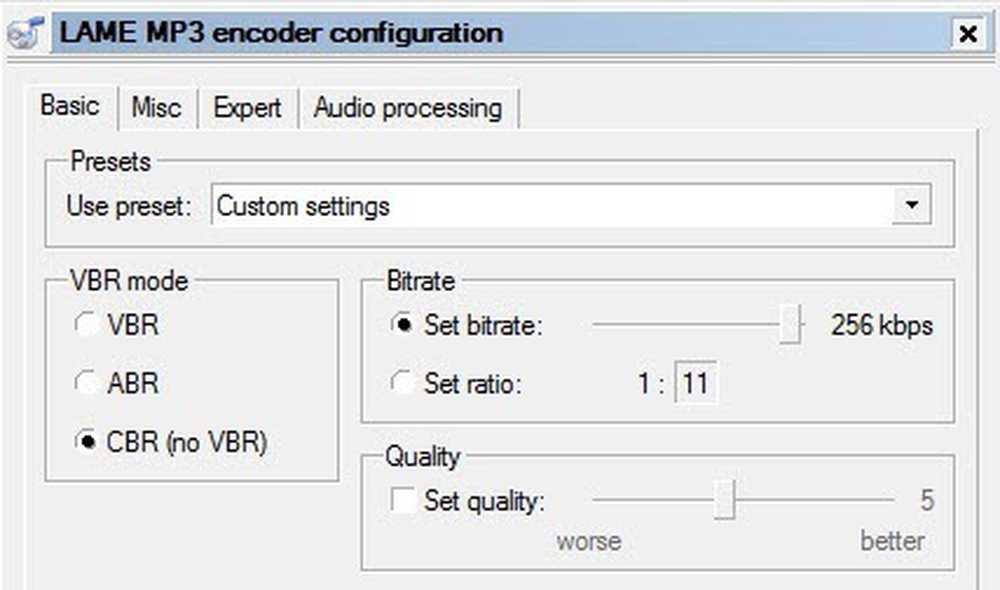
Pod, ispod Koristite unaprijed postavljeno, promijenite na Prilagođene postavke. Sada možete odabrati iz VBR, ABR i CBR. Ovo je standard za varijabla, prosječan ili Konstantna brzina bita. Za najbolju kvalitetu, poželjet ćete ići s CBR-om, što također znači da će vaša MP3 datoteka biti malo veća.
Zatim možete podesiti bitrate na željenu vrijednost i također podesiti kvalitetu. Što je postavka viša, to je kvalitetniji zvuk, ali što je datoteka veća.
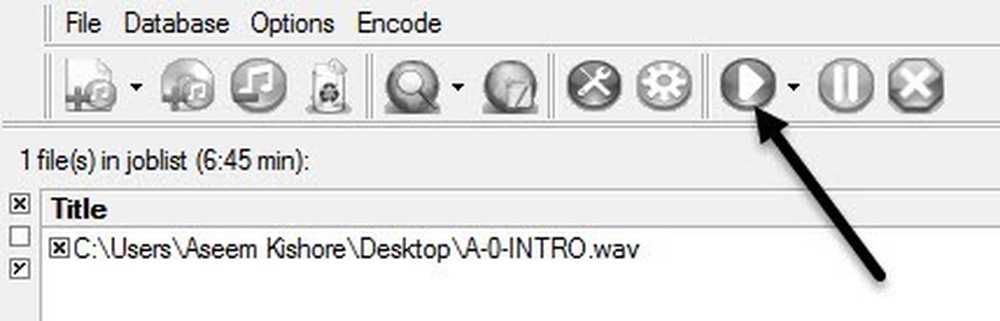
Kliknite OK nekoliko puta kako biste se vratili na glavni zaslon, a zatim kliknite gumb Reproduciraj na vrhu da biste započeli postupak kodiranja. U mom primjeru, pretvorio sam 6 min 45 sek 68 MB WAV datoteke u 12 MB 256 kbps MP3 datoteku koristeći ovaj program. Ako odaberete zadane postavke, dobit ćete MP3 datoteku od 4 MB.
Nadam se da vam to daje dobar pregled onoga što je bitrate i kako ga možete prilagoditi ovisno o vrsti audio datoteke koju imate. Ako imate bilo kakvih pitanja, slobodno komentirajte. Uživati!




